8、调出当前蒙版选区,创建可选颜色调整图层,对红色进行调整,参数设置如图18,效果如图19。这一步把人物脸部肤色调红润。
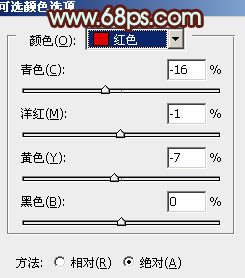
<图18>

<图19>
9、调出当前蒙版选区,创建亮度/对比度调整图层,参数设置如图20,效果如图21。

<图20>

<图21>
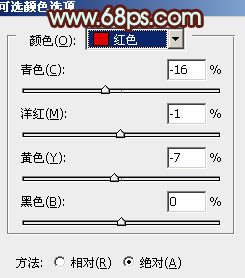
<图18>

<图19>
9、调出当前蒙版选区,创建亮度/对比度调整图层,参数设置如图20,效果如图21。

<图20>

<图21>
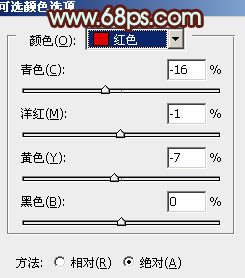



上一篇:ps非主流的淡黄早秋色教程
下一篇:ps为超酷男模调出高对比黑白人像